Werbung
Wenn Sie zum Lesen und Lernen über trockene Stifte und gelbe Markierungen hinausgehen möchten, eignet sich das iPad perfekt zum Lesen, Hervorheben und Kommentieren von E-Books, PDFs und anderen Dokumenten.
Wenn Sie sich die Zeit nehmen, Text beim Lesen hervorzuheben, können Sie das Gelesene effizienter überprüfen und nutzen. Die hier vorgestellten Apps erleichtern das Markieren, Überprüfen und Exportieren von Anmerkungen aus eBooks und PDFs und sind besonders nützlich auf der Website größeres iPad in voller Größe IPad Air Vs IPad Mini - Was sollten Sie kaufen?Wenn Sie ein iPad kaufen möchten, haben Sie eine schwierige Entscheidung vor sich. Die neuen iPads von Apple sind sich sehr ähnlich, unterscheiden sich jedoch in vielerlei Hinsicht deutlich. Weiterlesen .
PDF-Textmarker (4,99 USD)
Wir haben einige PDF-Reader-Apps für das iPad getestet, darunter iAnnotate (9,99 US-Dollar, hier überprüft iAnnotate: Die beste iPad-App zum Kommentieren von PDFs und Word-DokumentenWenn es darum geht, PDF-Dokumente auf dem iPad mit Anmerkungen zu versehen und zu überprüfen, ist iAnnotate PDF (9,99 US-Dollar) meine erste Wahl. Wenn es eine Option zum Herunterladen eines .MOBI- oder .EPUB-eBooks oder einer .PDF-Version eines ... Weiterlesen ) und Einfach kommentieren (4,99 US-Dollar), aber der Reader, den ich jetzt am meisten benutze, ist der einfache PDF-Textmarker (4,99 US-Dollar), dank seiner einzigartigen Textmarker-Überprüfungsfunktion.
PDFs können über iTunes oder vorzugsweise Dropbox in Highlighter importiert werden. Um Text hervorzuheben, tippen und halten Sie dort, wo Sie die Hervorhebung starten und loslassen möchten, wenn die blauen Ziehpunkte angezeigt werden. Sie können dann den unteren Griff über den Text schieben, den Sie hervorheben möchten. Von dort aus haben Sie die Möglichkeit, ein Farbhighlight, den Underliner oder das Strikeout-Tool anzuwenden. Sie können auf ein vorhandenes Highlight tippen, um eine bis vier weitere Farben zu ändern: Gelb, Grün, Blau und Pink.
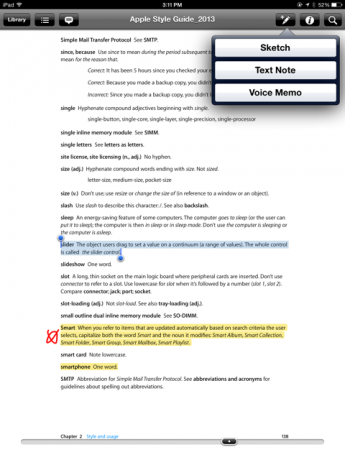
Oben in der App können Sie in einem geöffneten Dokument auf das Stiftsymbol tippen, um das Skizzenwerkzeug zu verwenden, oder eine Textnotiz oder eine Sprachnotiz erstellen.
Die Überprüfungsfunktion des Textmarkers macht ihn für Studienzwecke am nützlichsten. Tippen Sie auf das Überprüfungssymbol auf der linken Seite. Alle Ihre Highlights und Anmerkungen werden zum einfachen Lesen angezeigt. Durch Tippen auf ein Highlight gelangen Sie zur entsprechenden Seite.

Anmerkungen können auch als formatierte Version, als einfacher Text oder als Anhang per E-Mail gesendet werden.
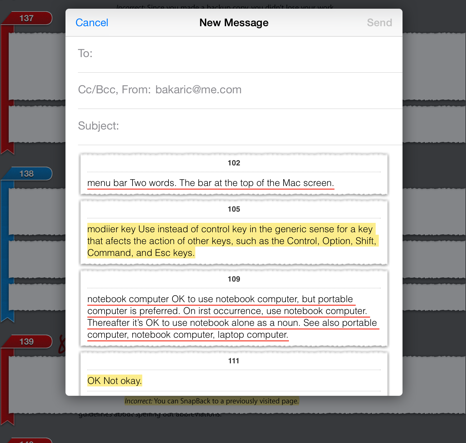
Diigo Browser
Wenn Sie Webseiten hervorheben oder überprüfen möchten oder möchten, ist Diigo Browser (Free) für das iPad eine gute Option.

Diigo enthält ähnliche Funktionen wie andere Webbrowser für das iPad iPad Browser im Vergleich: Welches ist das Beste?Safari ist der Standard-Webbrowser des iPad, aber das bedeutet sicherlich nicht, dass es automatisch das beste Tool für diesen Job ist. Weiterlesen Aber seine Textmarker-Funktion macht es zur einzigen iOS-App dieser Art, mit der Sie Webseiten und Lesezeichen setzen können Speichern Sie Highlights in Ihrem Diigo-Bibliothekskonto, wo sie später in der App oder in einem beliebigen Web überprüft werden können Browser.
Ich benutze eine IFTTT Rezept Dadurch werden automatisch alle Artikel in Diigo gespeichert, die ich in Pocket speichere. Auf diese Weise kann ich ausgewählte Dokumente in der Diigo-App öffnen und hervorheben, wie dies auf der Website der Fall ist Webversion von Diigo Verwenden Sie Diigo, um Ihren nächsten College-Aufsatz oder Ihre nächste Hausarbeit zu schreiben Weiterlesen .
Andere Textmarkeroptionen
Die Amazon Kindle App enthält auch Verbesserte Textmarker- und Überprüfungsfunktionen Neue Funktionen für Kindle für iOS machen es zu einem seriösen eReader für das LernenDas neueste Update erweitert die iOS-Version des Kindle E-Readers von Amazon um Funktionen, die das Lesen von eBooks und PDFs nützlicher machen als Apples eigene iBooks. Weiterlesen tut es auch Apples neueste Version von iBooks Warum Apples iBooks der beste E-Reader zum Erstellen von Anmerkungen ist Weiterlesen und das DRM-abgeneigter Marvin E-Reader Marvin E-Reader für iOS ist besser als Kindle & iBooksWenn Sie sehen möchten, wie viel besser Kindle und iBooks sein könnten, schauen Sie sich Marvin an, einen E-Reader für iOS, der keine E-Books verkauft, aber das Lesen zu einem besseren Erlebnis macht. Weiterlesen - Welche Sie wählen, hängt davon ab, woher Sie Ihre Bücher beziehen.
Wenn Sie ein Evernote-Benutzer sind, sollten Sie wahrscheinlich wissen, dass die neueste Version einen Textmarker enthält, der sich in der Symbolleiste der integrierten Tastatur befindet. Die auf dem iPad erstellten Highlights werden natürlich mit all Ihren anderen Geräten synchronisiert Evernote ist ein noch robusteres Lernwerkzeug Zurück zur Schule? So organisieren Sie Ihre Unterrichtsarbeit mit EvernoteDie Schulzeit kann sowohl für Schüler als auch für Lehrer stressig werden, insbesondere in der High School und später im College. Daher ist es absolut wichtig, dass Sie so gut wie möglich organisiert bleiben, damit Sie wissen, wo Sie ... Weiterlesen .
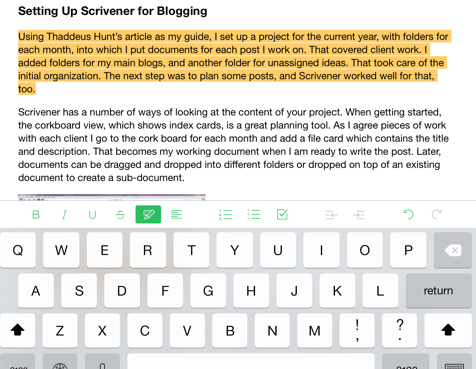
Schließlich unsere kürzlich überprüft Stimme Träume (9,99 $) ist ein iOS Voice Reader App, mit der Benutzer auch Highlights hinzufügen und speichern können Voice Dream Reader: Das perfekte Lese- und Lernwerkzeug für iOSDie Text-to-Speech-Technologie hat sich im Laufe der Jahre erheblich verbessert. Obwohl Sie die Funktion zur Sprachauswahl in iOS aktivieren können, ist Voice Dream Reader eine Schande. Weiterlesen und Notizen, die Ihnen von der App vorgelesen werden können. Das Lesezeichen-Tool der App ist insofern einzigartig, als Benutzer beim Sprachlesen auf Absätze in einem Dokument tippen und diese mit einem Lesezeichen versehen können.
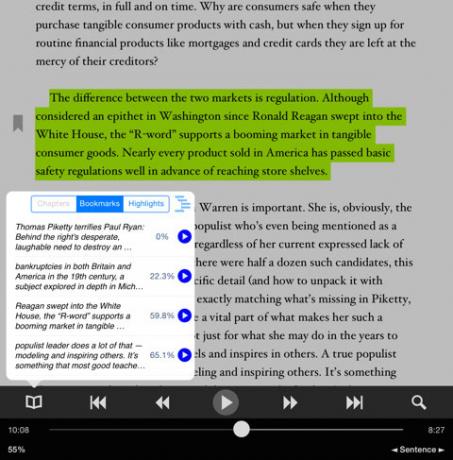
Diese Textmarker- und Anmerkungswerkzeuge machen das iPad zum perfektes Gerät zum papierlosen Lesen und Lernen Der Leitfaden für Anfänger zum papierlosen Arbeiten mit Mac, iPad und iPhoneIch habe nicht die Statistiken, um dies zu beweisen, aber ich denke, das Geld, das ich durch papierloses Arbeiten spare, zahlt sich praktisch für meine Apple-Geräte aus. Weiterlesen .
Welche Apps und Tools verwenden Sie mit Ihrem iPad zum Kommentieren, Hervorheben und Studieren? Lass es uns in den Kommentaren unten wissen.
Bildnachweis: John Karakatsanis Über Flickr
Bakari ist freiberuflicher Schriftsteller und Fotograf. Er ist ein langjähriger Mac-Benutzer, Jazz-Musik-Fan und Familienvater.